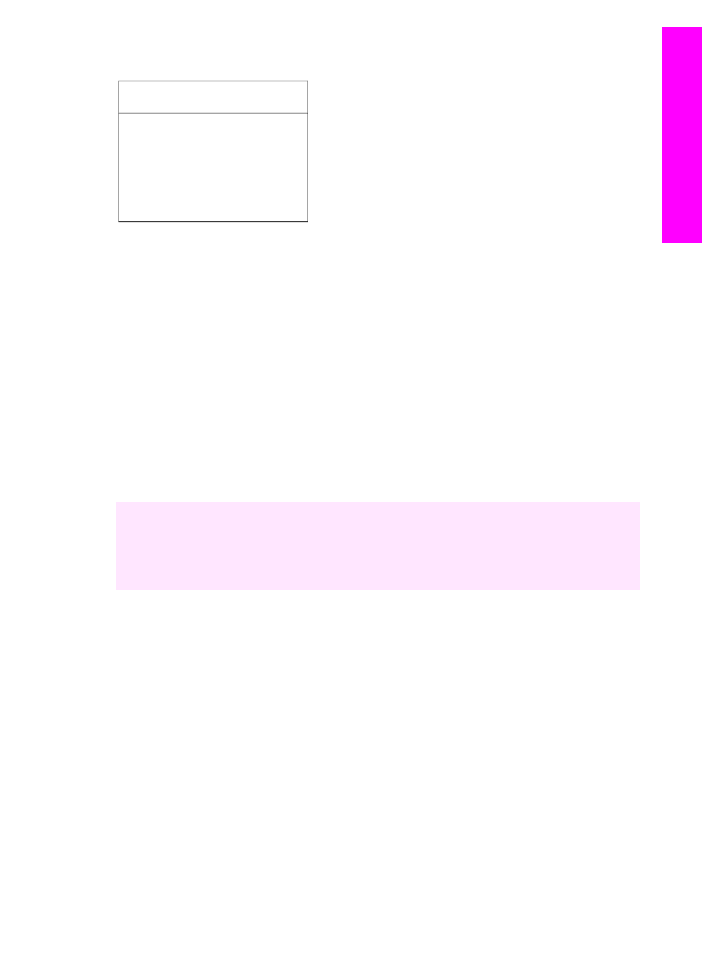
เขาใชซอฟตแวร HP Image Zone (Windows)
เปด HP Director จากรูปไอคอนเดสกทอป รูปไอคอนถาดระบบ หรือจาก
เมนู Startคุณลักษณะเฉพาะของซอฟตแวร HP Image Zone จะแสดงขึ้น
ใน HP Director
(ทําตอ)
คูมือการใชงาน
13
HP all-in-one
ภาพ
รวม
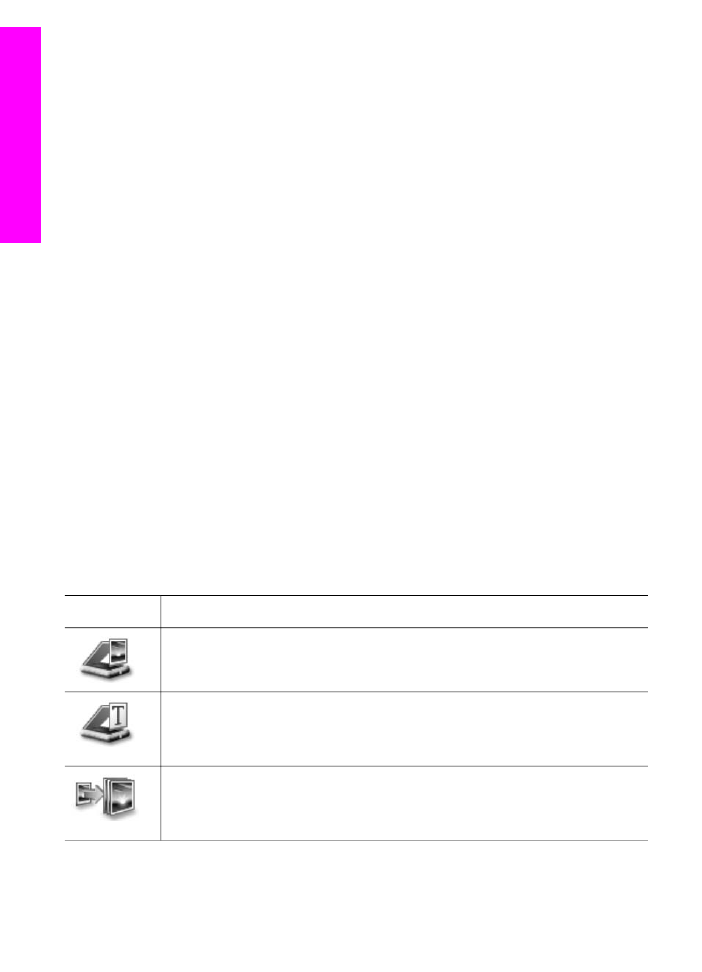
ในการเปด HP Director
1
โปรดทําตามวิธีใดวิธีหนึ่งดังตอไปนี้:
–
ดับเบิลคลิกไอคอน HP Director บนเดสกท็อปของ Windows
–
ดับเบิลคลิกไอคอน Hewlett-Packard Digital Imaging
Monitor (หนาจอรูปดิจิตอลของ Hewlett-Packard) ในซิสเต็มเท
รยซึ่งอยูทางขวาของทาสกบาร Windows
–
บนทาสกบาร ใหคลิก Start ชี้ไปที่ Programs หรือ All
Programs แลวเลือก HP ตอจากนั้นคลิก HP Director
2
คลิกชอง Select Device (เลือกอุปกรณ) เพื่อดูรายการอุปกรณที่ไดรับ
การติดตั้ง
3
เลือก HP all-in-one
หมายเหตุ
ไอคอนในภาพ HP Director ดานลางนี้อาจแตกตางจากที่ปรากฏ
ในคอมพิวเตอรของทานHP Director จะถูกปรับแตงเพื่อใหแสดง
ไอคอนที่สัมพันธกับอุปกรณที่เลือกไวหากอุปกรณที่เลือกไวไมมี
คุณสมบัติหรือฟงกชันพิเศษ ไอคอนของคุณสมบัติหรือฟงกชัน
นั้นๆ จะไมแสดงใน HP Director
เคล็ดลับ
หาก HP Director บนเครื่องคอมพิวเตอรของทานไมมีไอคอนใดๆ
แสดงวาอาจมีขอผิดพลาดเกิดขึ้นระหวางการติดตั้งซอฟตแวรในการ
แกปญหานี้ ใหใช Control Panel ใน Windows เพื่อยกเลิกการติด
ตั้งซอฟตแวร HP Image Zone ตอจากนั้นใหติดตั้งซอฟตแวรใหม
สําหรับขอมูลเพิ่มเติม โปรดดูคูมือการติดตั้งที่มาพรอมกับ HP all-in-
one
ปุม
ชื่อและจุดประสงค
Scan Picture (สแกนรูป):จะสแกนภายถาย รูปภาพ หรือภาพวาด
และแสดงใน HP Image Zone
Scan Document (สแกนเอกสาร):จะสแกนเอกสารที่ประกอบดวย
เนื้อหาทั้งขอความและภาพกราฟฟก และจะแสดงในโปรแกรมที่ทาน
เลือก
Make Copies (ทําสําเนา):แสดงกรอบโตตอบ Copy (ทําสําเนา)
สําหรับอุปกรณที่เลือกไว ซึ่งทานสามารถทําสําเนารูปภาพหรือเอกสารได
ทานสามารถเลือกคุณภาพการถายสําเนา จํานวนสําเนา สี และขนาดได
บท
1
14
เครื่อง HP Officejet 7300/7400 series all-in-one
HP all-in-one
ภาพ
รวม
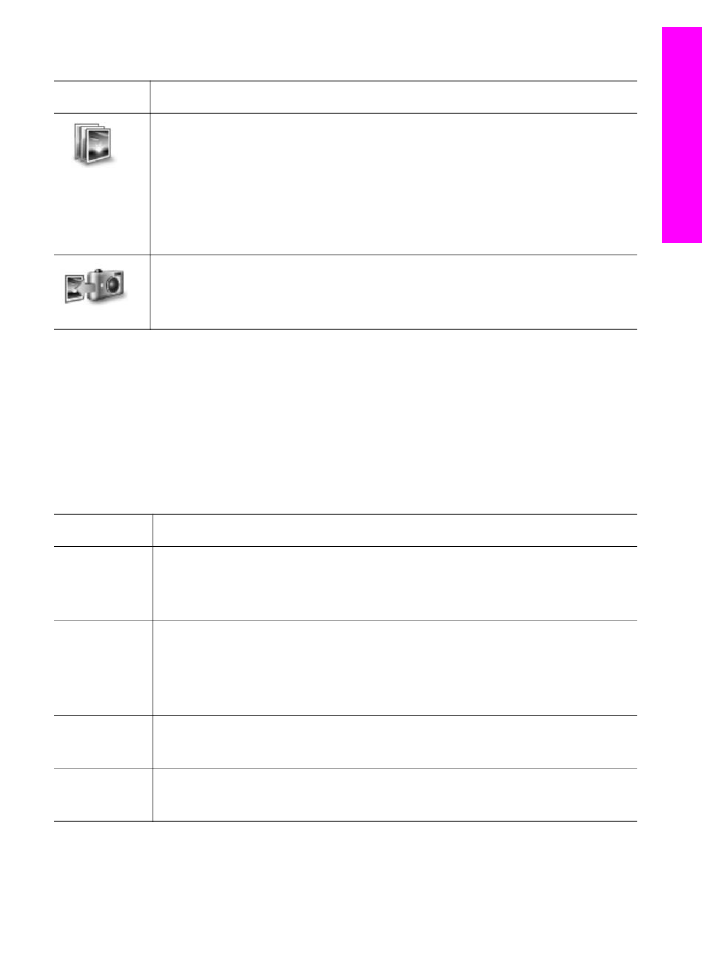
ปุม
ชื่อและจุดประสงค
HP Image Zone: จะแสดง HP Image Zone ที่ทานสามารถ:
●
ดูและแกไขรูปภาพได
●
พิมพภาพถายไดหลายขนาด
●
จัดทําและพิมพอัลบัมภาพถาย โปสการด หรือแผนโฆษณา
●
ทําซีดีมัลติมีเดีย
●
แบงดูภาพทางผานอีเมลหรือเว็บไซต
ถายโอนภาพ:จะแสดงซอฟตแวร HP Image Transfer ซึ่งจะชวยให
ทานสามารถถายโอนภาพจาก HP all-in-one และบันทึกภาพเหลานั้น
บนเครื่องคอมพิวเตอรของทาน
หมายเหตุ
สําหรับขอมูลเกี่ยวกับคุณลักษณะเฉพาะเพิ่มเติมและรายการตางๆ
ในเมนู อาทิ Software Update (การอัพเดตซอฟตแวร)
Creative Ideas (ความคิดสรางสรรค) และ HP Shopping
โปรดดู HP Image Zone Help บนหนาจอ
เมนูและรายการในรายชื่อยังมีเพื่อชวยทานในการเลือกอุปกรณที่ทานตองการ
ใช ตรวจสอบสถานะ ปรับการตั้งคาซอฟตแวรตางๆ และเขาดูวิธีใชบนหนาจอ
ตารางตอไปนี้จะอธิบายขอมูลของรายการเหลานี้
คุณสมบัติ
วัตถุประสงค
Help (วิธี
ใช)
ใชคุณลักษณะเฉพาะนี้เพื่อเขาดู วิธีใช HP Image Zone ซึ่งจะใหวิธี
ใชซอฟตแวรและขอมูลการแกไขปญหาเบื้องตนสําหรับ HP all-in-
one ของทาน
Select
Device (
เลือก
อุปกรณ)
ใชคุณสมบัตินี้เพื่อเลือกอุปกรณที่ทานตองการใชจากรายการอุปกรณที่
ไดรับการติดตั้ง
Settings (
การตั้งคา)
ใชคุณลักษณะเฉพาะนี้เพื่อดูหรือเปลี่ยนแปลงการตั้งคาตางๆ สําหรับ
HP all-in-one ของทาน อาทิ การพิมพ สแกน หรือ ทําสําเนา
Status (
สถานะ)
ใชคุณสมบัตินี้เพื่อแสดงสถานะปจจุบันของ HP all-in-one
(ทําตอ)
คูมือการใชงาน
15
HP all-in-one
ภาพ
รวม